Les appareils Android regorgent d'applications pouvant être utilisées pour les appels vidéo. Vous pouvez simplement télécharger n'importe quelle application sur le Google Play Store, mais le seul point négatif de ces applications est qu'elles ne peuvent pas être intégrées à l'application FaceTime. L'application d'Apple offre une meilleure sécurité et une meilleure expérience d'appel vidéo. Bien que l'application ne soit disponible que pour les appareils iOS 15 ou macOS 12 Monterey.
Maintenant, une entreprise récente a annoncé que les utilisateurs d'Apple peuvent également FaceTime avec les utilisateurs d'Android. Dans cet article, nous avons donc partagé toutes les informations dont vous auriez besoin pour vous connecter à l'aide de FaceTime. Dans la première section, nous avons expliqué comment fonctionne FaceTime d'Apple sur Android.
Comment fonctionne FaceTime sur Android ?
Il n'y a pas de secret derrière l'application d'Apple dans un écosystème fermé séparé. Même la Cuprtina introduisant un service aurait de nombreuses limitations. Similaire à la façon dont FaceTime sur Android n'est pas différent. Vous trouverez ci-dessous quelques-uns des pointeurs qui vous aideront à comprendre la fonction de FaceTime pour Android.
1. Disponibilité de l'application FaceTime
Si vous souhaitez installer l'application FaceTime sur un téléphone Android, vous devrez peut-être attendre un peu plus longtemps car la société n'a pas encore lancé l'application. Les utilisateurs ne peuvent faire face qu'à l'aide d'un lien. Tant que l'utilisateur Android n'aura pas le lien, il ne pourra pas participer à l'appel.
2. Créer un lien FaceTime à partir d'Android
Les utilisateurs d'Android ne peuvent pas créer de liens pour FaceTime car jusqu'à présent, aucune application n'est disponible. Les utilisateurs ne peuvent participer qu'à l'aide du lien créé par l'utilisateur de l'iPhone ou de l'iPad.
3. Prise en charge du navigateur
Le lien FaceTime pour Android n'est pris en charge que dans les navigateurs Safari et Chrome. Une fois que vous avez cliqué sur le lien, vous serez redirigé vers le navigateur et à partir de là, vous devrez ajouter votre nom. Une fois que vous avez terminé, vos amis qui vous ont envoyé le lien d'invitation devront l'approuver pour vous laisser entrer.
4. Partage d'écran sur Android
Les utilisateurs d'Android ne sont pas autorisés à partager des écrans pendant FaceTimes car il n'est disponible que pour les utilisateurs d'iOS ayant la version 15.
Ce sont quelques-unes des informations de base que vous devez savoir sur le fonctionnement de FaceTime sur Android. Maintenant que vous savez tout, voyons comment configurer FaceTime sur Android et iOS ?
Lire aussi: 13 meilleures applications de chat vidéo et d'appel pour Android en 2021
Comment créer un lien FaceTime sur un appareil iOS ?
Comme mentionné ci-dessus, les liens FaceTime ne peuvent être créés que par les utilisateurs iOS. Voici donc les étapes à suivre pour créer le lien.
- Ouvrez l'application, sur l'écran d'accueil, vous pouvez assister à une nouvelle option ajoutée « Créer un lien »
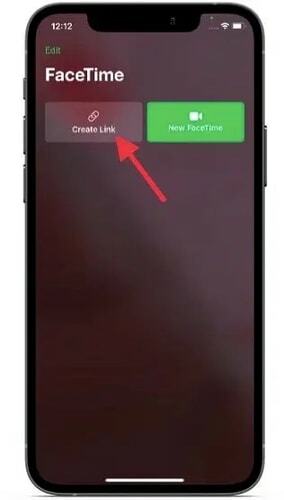
- Appuyez sur le bouton Créer, puis appuyez sur le 'je' icône
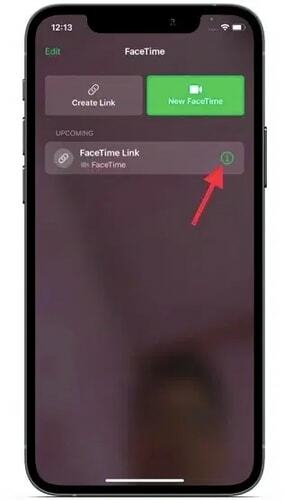
- Ensuite, vous devrez appuyer sur le 'Lien de partage' option
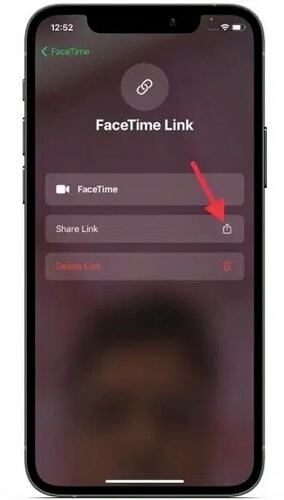
- Une nouvelle fenêtre de partage apparaîtra, choisir la plateforme avec lequel vous souhaitez partager le lien
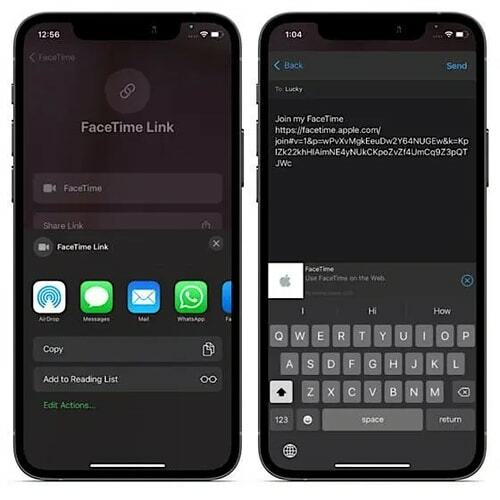
Une fois le lien partagé, le destinataire peut accéder à FaceTime. Cependant, vous devrez toujours donner la permission, enfin, de les laisser entrer. Ce sont les étapes simples à suivre sur les appareils iOS, voyons ensuite comment configurer FaceTime sur Android.
Lire aussi: Top 13 des meilleures applications de changeur de voix pour Android et iPhone en 2021
Rejoignez FaceTime en utilisant le lien
Une fois que l'utilisateur iOS a envoyé le lien d'invitation pour FaceTime, vous avez le pass d'entrée. Vous devez suivre certaines étapes pour rejoindre Facetime. Vous trouverez ci-dessous les étapes que vous pouvez suivre pour vous inscrire.
- Tapez sur le lien qui est partagé avec vous
- Une nouvelle fenêtre s'ouvrira, ici vous devrez entrer votre nom
- Une fois que vous avez terminé d'entrer le nom, appuyez sur le 'Continuez' option
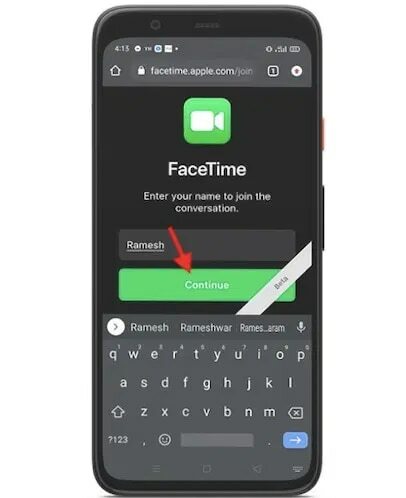
- Ensuite, vous devez Autoriser l'appareil pour utiliser votre caméra et votre microphone
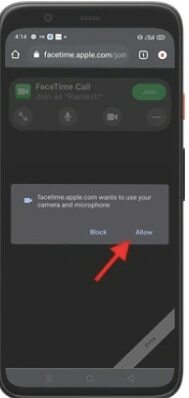
- Maintenant que vous y êtes presque, appuyez sur le Bouton Rejoindre et attendez que l'utilisateur vous laisse entrer
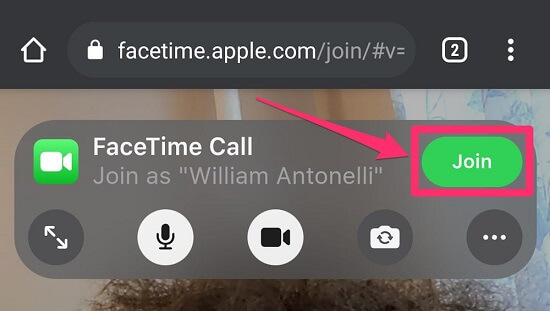
Source: businessinsider - Une fois que vous êtes autorisé à entrer, vous pouvez facilement passer un appel vidéo en utilisant FaceTime pour Android
Maintenant, vous pouvez facilement utiliser FaceTime sur Android et discuter facilement avec vos amis et collègues iOS. Chaque fois que vous souhaitez quitter l'appel, vous pouvez simplement appuyer sur l'option « Quitter » située dans le coin supérieur droit de l'écran.
Lire aussi: Top 10 des meilleures applications d'enregistrement d'appels pour Android
Astuce: Comment ajouter l'icône de l'application FaceTime sur l'écran d'accueil Android
Ouvrir le lien, puis accéder au navigateur, encore et encore, peut être difficile. Pour éliminer cette option, vous pouvez simplement ajouter l'icône à votre écran d'accueil. Avec l'icône, vous pouvez simplement appuyer sur et ouvrir la fenêtre d'appel. La meilleure partie du lien est qu'il est actif pendant plusieurs jours, vous pouvez donc garder l'icône sur votre écran d'accueil et appeler directement vos amis. Cependant, le nombre de jours pendant lesquels le lien sera disponible n'est pas publié.
Maintenant que vous savez, vous pouvez simplement rejoindre l'appel d'un simple clic. Voici les étapes à l'aide desquelles vous pouvez ajouter l'icône sur l'écran d'accueil.
- Ouvrir le lien sur le navigateur
- Appuyez sur le trois points du coin supérieur droit de l'écran
- Appuyez maintenant sur le « Ajouter à l'écran d'accueil » option
- Ensuite, autorisez la fenêtre contextuelle pour ajouter l'icône
C'est tout, maintenant vous pouvez simplement placer l'icône où vous voulez et d'un simple toucher, vous pouvez ouvrir le lien et rejoindre les appels.
Lire aussi: Comment enregistrer un appel FaceTime sur iPhone et Mac
La fin: Guide Apple FaceTime pour Android
Maintenant que si vous êtes un utilisateur Android, vous pouvez facilement FaceTime avec votre connu en utilisant un appareil iOS. Les étapes mentionnées ci-dessus sont répertoriées pour le navigateur Chrome. Même si vous utilisez Safari, ce serait un peu similaire et vous pouvez continuer. Il n'y a pas de nouvelles pour l'application, vous pouvez donc consulter les conseils qui indiquent comment ajouter l'icône à votre écran d'accueil pour un accès facile, tout comme une application. Nous espérons maintenant avoir tout couvert sur la configuration de FaceTime sur Android. Si vous avez des questions ou des suggestions, n'hésitez pas à nous écrire. Déposez-les dans la section commentaires ci-dessous. Nous ferons de notre mieux pour vous aider.